
Google Chrome でブラックモードを設定するにはどうすればよいですか?夜間に Google Chrome を頻繁に使用する必要がある場合は、ブラック モードに設定すると、画面がユーザーの目に与える害を軽減できます。多くのユーザーはまだ Google Chrome でブラック モードを設定する方法を知らないため、エディターは Google Chrome でブラック モードを有効にする非常に詳細な手順をまとめました。コンピューターのブラック モードを変更したいユーザーは、次の方法設定を参照してください。
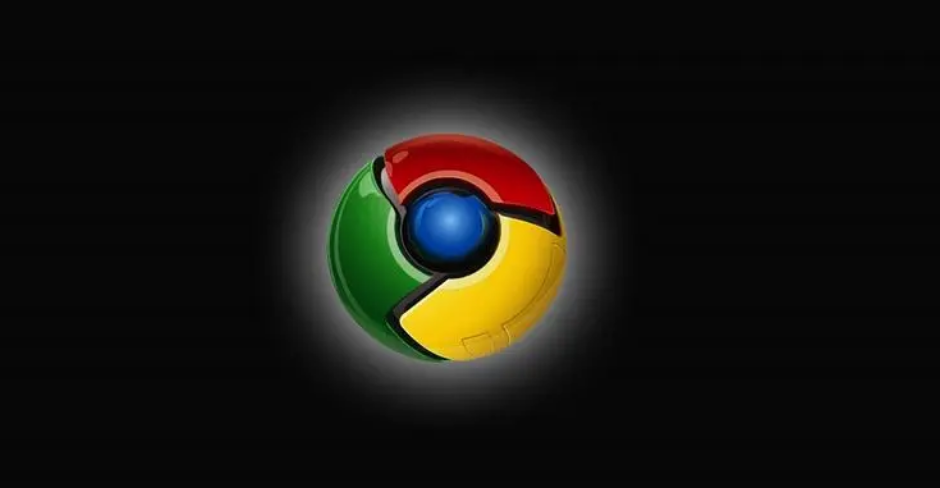
1. ダブルクリックしてソフトウェアを開き、「chrome://flags」と入力します。上のアドレスバーをクリックし、「Car access」を返します。
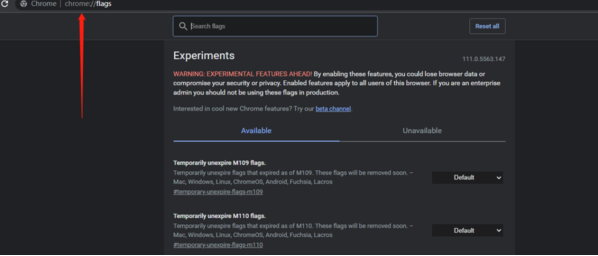
2. 新しいインターフェイスに入ったら、上の検索ボックスに「enable-force-dark」と入力し、Enter キーを押して検索し、下にある「Auto Dark Mode」を見つけます。 「Web コンテンツ用」オプションを選択します。
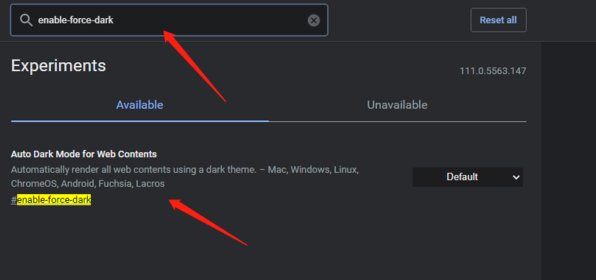
#3. 次に、右側のオプション ボックスのドロップダウン ボタンをクリックし、以下のオプション リストで [有効にする] を選択します。
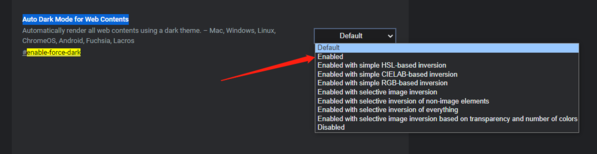
#4. 最後に、ソフトウェアを再起動します。
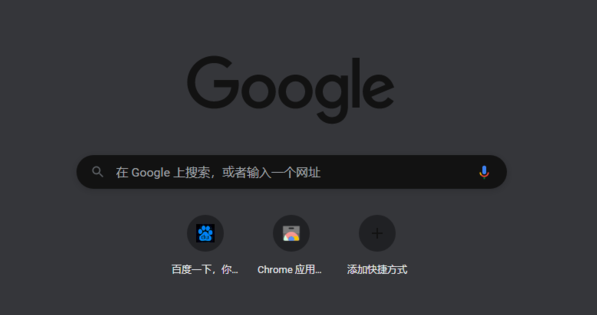
以上がGoogle Chromeでダークモード設定を有効にする方法の詳細内容です。詳細については、PHP 中国語 Web サイトの他の関連記事を参照してください。